Készítsen biztonsági másolatot az összes iOS-adatról Windows/Mac rendszeren, és egyszerűen állítsa vissza őket más eszközökre.
Átfogó útmutató a WhatsApp üzenetek biztonsági mentéséhez az iPhone készüléken
A kommunikációnak ebben a digitális világában a WhatsApp-üzenetek biztonsági mentése az iPhone-on szükséges módja az adatok védelmének. Mivel a Google Drive biztonsági mentésének tipikus módja nem működik az iPhone-on, sok iPhone-felhasználó nehézségekbe ütközik. Ne izgulj; ez az átfogó útmutató feltárja a leghatékonyabb módszereket a WhatsApp-üzenetek iPhone-on történő biztonságos mentésére. Akár a helyi biztonsági mentések hatékonyságát keresi, akár a felhőmegoldások, például az iCloud kényelmét keresi, ez az útmutató a legjobb forrás. Most olvassa el, és merüljön el a WhatsApp-üzenetek biztonsági másolatainak világában iPhone-ján, és gondoskodjon arról, hogy dédelgetett beszélgetései érintetlenek maradjanak, és bármikor elérhetőek legyenek.
Útmutató lista
A WhatsApp-üzenetek biztonságos biztonsági mentésének leghatékonyabb módja Hogyan segít az iCloud a WhatsApp üzenetek automatikus biztonsági mentésében? Az iTunes használata a WhatsApp-üzenetek biztonsági mentésére a számítógépen A WhatsApp üzenetek biztonsági mentése iPhone-on e-mailen keresztül GYIK arról, hogyan készíthet biztonsági másolatot a WhatsApp üzenetekről iPhone-onA WhatsApp-üzenetek biztonságos biztonsági mentésének leghatékonyabb módja
Ha a legegyszerűbb és legbiztonságosabb módot keresi WhatsApp-üzeneteinek biztonsági mentésére az iPhone 16-on, akkor a professzionális eszközt 4Easysoft iOS Data Backup and Restore lehet, hogy pontosan erre van szüksége. Ez az eszköz nemcsak a biztonsági mentéshez szükséges üzenetek gyors átvitelét segíti elő, hanem szűrési és keresési funkciókat is biztosít, amelyek segítenek megtalálni az adott WhatsApp üzeneteket a sok üzenet között. Sőt, ez az eszköz csak biztonsági mentési fájlátviteli eszközként működik, és nem rögzíti az Ön adatait, ami azt jelenti, hogy a lehető legnagyobb mértékben megvédheti magánéletét. Íme a lépésenkénti útmutató a WhatsApp üzenetek biztonsági mentéséhez iPhone 16-on:

Készítsen biztonsági másolatot WhatsApp-üzeneteiről iPhone-ján néhány másodpercig biztonságosan.
A WhatsApp-üzenetek átvitele személyes adatok megszerzése nélkül.
Ingyenesen törölheti és biztonsági másolatot készíthet az adott WhatsApp üzenetekről iPhone-ján.
Biztosítson egy stabil kapcsolatot a biztonsági mentés megszakításának elkerülése érdekében.
100% Biztonságos
100% Biztonságos
1. lépésIndítsa el a 4Easysoft iPhone Data Recovery alkalmazást, és USB-kábellel csatlakoztassa a menteni kívánt WhatsApp-üzeneteket tartalmazó iPhone 16-ot a számítógépéhez. Ezután kattintson az "iOS Data Backup" gombra a fő felületen.
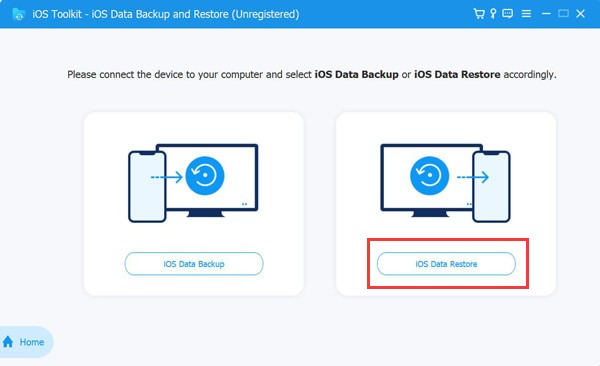
2. lépésKattintson a "Normál" vagy a "Titkosított" gombra a biztonsági mentési mód kiválasztásához. A kívánt opció kiválasztása után kattintson a "Start" gombra, hogy elindítsa a WhatsApp-üzenetek biztonsági mentését az iPhone 16-on.
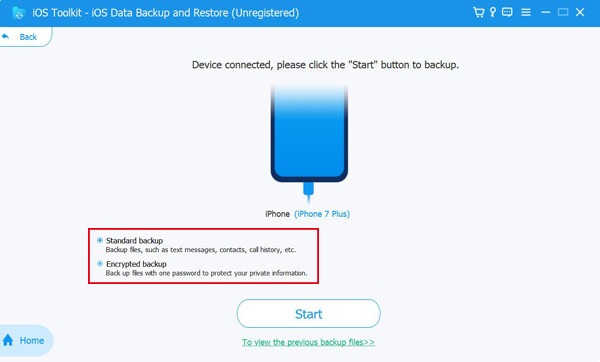
3. lépésA megjelenő felületen kattintson az "Üzenetek" gombra, hogy megtekinthesse azokat a WhatsApp-üzeneteket, amelyekről biztonsági másolatot szeretne készíteni az iPhone 16-on. Ha a kijelölés befejeződött, kattintson a "Tovább" gombra a gyors biztonsági mentéshez.
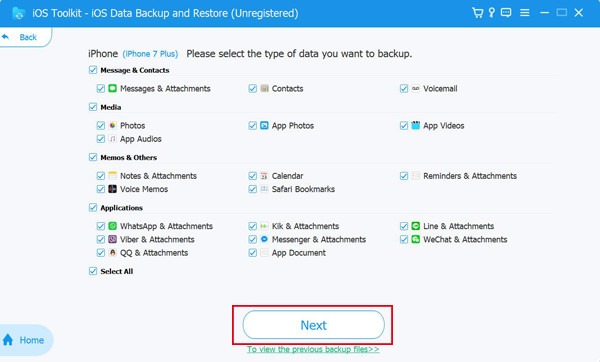
Hogyan segít az iCloud a WhatsApp üzenetek automatikus biztonsági mentésében?
Szintén kényelmes módszer az iCloud használata a WhatsApp-üzenetek automatikus biztonsági mentésére iPhone 16-on. Ez biztosítja, hogy még az alkalmazás nem szándékos eltávolítása vagy a szoftverfrissítések utáni problémák esetén is könnyedén visszaállíthatja WhatsApp üzeneteit a legutóbbi biztonsági mentésből. Tudnia kell azonban, hogy ez a módszer csak akkor működik, ha korábban beállította az opciót. Kövesse az alábbi egyszerű lépéseket annak biztosításához, hogy a WhatsApp-üzenetekről folyamatosan biztonsági másolat készüljön iPhone-ján:
1. lépésHa az iCloud Backup engedélyezve van, indítsa el a WhatsApp alkalmazást, és érintse meg a „Beállítások” gombot. Ezután érintse meg a „Csevegés”, majd a „Csevegés biztonsági mentése” gombot.
2. lépésA felületen érintse meg az "Automatikus biztonsági mentés" gombot az automatikus biztonsági mentés engedélyezéséhez. Megérintésével kiválaszthatja a kívánt biztonsági mentési gyakoriságot. Most be van kapcsolva a WhatsApp üzenetek automatikus biztonsági mentése az iPhone-on.
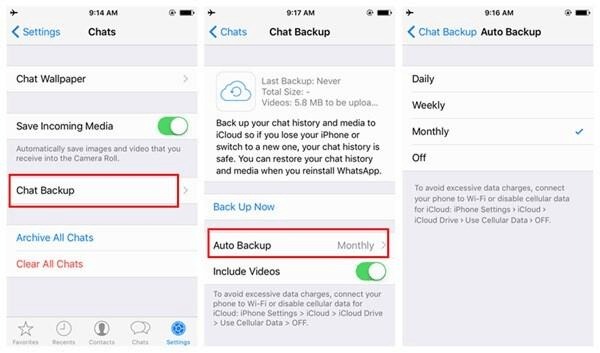
Az iTunes használata a WhatsApp-üzenetek biztonsági mentésére a számítógépen
Ha az iCloud biztonsági mentés nem működik és biztonsági másolatot szeretne készíteni a WhatsApp üzeneteiről az iPhone 16-on számítógéppel, az iTunes jó választás az Ön számára. Ne feledje azonban, hogy bár az iTunes általában zökkenőmentes visszaállítási folyamatot biztosít, hibák léphetnek fel, ha a biztonsági másolatot egy másik iOS-verziót futtató iPhone-ra állítja vissza. Íme, lépésről lépésre, hogyan készíthet biztonsági másolatot iPhone WhatsApp üzeneteiről a számítógépén lévő iTunes segítségével:
1. lépés
2. lépés
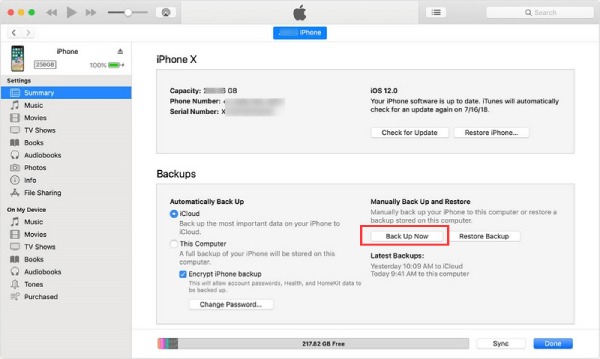
A WhatsApp üzenetek biztonsági mentése iPhone-on e-mailen keresztül
Ha biztonsági másolatot szeretne készíteni bizonyos WhatsApp-üzenetekről az iPhone-on, praktikus megoldássá válik az exportálás e-mailben. De ez a módszer nem biztos, hogy kényelmes azok számára, akik egyszerre több üzenetet szeretnének átvinni. Az alábbi, lépésről lépésre bemutatott útmutató végigvezeti Önt az egyes WhatsApp-üzenetek iPhone-on való exportálásának és biztonsági mentésének folyamatán:
1. lépésIndítsa el a WhatsApp alkalmazást iPhone-ján, és ellenőrizze WhatsApp állapot. Menjen a „Csevegés” részhez a gomb megérintésével. Ezután csúsztassa jobbra, és érintse meg a „továbbiak” gombot az adott WhatsApp-üzenetek kiválasztásához.
2. lépésKoppintson az "Export Chat" gombra, és megjelenik egy ablak, ahol kiválaszthatja az exportálási módot. Érintse meg a „Mail” gombot a WhatsApp-üzenetek átviteléhez és biztonsági mentéséhez az iPhone-on.
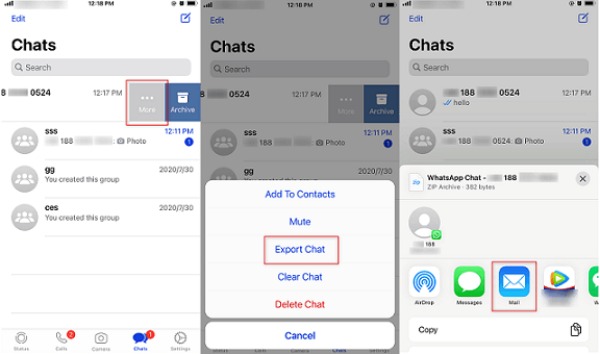
GYIK arról, hogyan készíthet biztonsági másolatot a WhatsApp üzenetekről iPhone-on
-
Lehetséges biztonsági másolatot készíteni a WhatsApp üzenetekről a Google Drive-ra iPhone-on?
Nem, a Google Drive használata a WhatsApp-üzenetek biztonsági mentésére csak Android telefonokon működik. az iPhone elsősorban az iCloudot használja; A Google Drive biztonsági mentése nem kivitelezhető.
-
Milyen gyakran készít automatikusan biztonsági mentést az iCloud a WhatsApp üzenetekről iPhone-on?
Beállíthatja az automatikus iCloud biztonsági mentést az iPhone WhatsApp beállításaiban; válassza ki az Önnek megfelelő frekvenciát.
-
Készíthetek-e szelektív biztonsági másolatot bizonyos WhatsApp-üzenetekről az iPhone-omon?
Következtetés
A digitális kommunikáció területén elengedhetetlen a WhatsApp üzenetek védelme és biztonsági mentése iPhone-ján. Az ebben a bejegyzésben feltárt különféle módszerekkel – a 4Easysoft iOS Data Backup and Restore hatékonyságától az iCloud automatizálásáig és az e-mailek exportálásának sokoldalúságáig – a beszélgetések biztonsága most minden eddiginél könnyebben elérhető. Ezen módszerek közül, ha a lehető legzökkenőmentesebb és legbiztonságosabb élményt szeretné élvezni, miközben biztonsági másolatot készít a WhatsApp üzenetekről iPhone 16-on, töltse le 4Easysoft iOS Data Backup and Restore pont most!
100% Biztonságos
100% Biztonságos


 általa megosztva
általa megosztva 